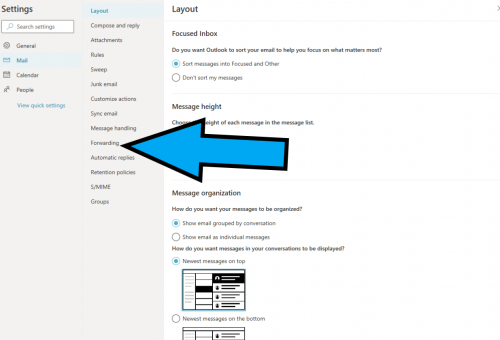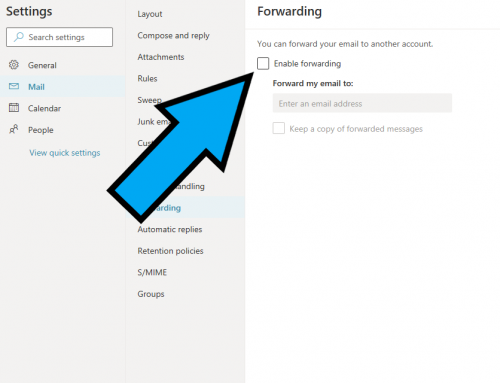Mail forwarden: verschil tussen versies
| Regel 10: | Regel 10: | ||
* Er opent een nieuw scherm. klik in de linker kolom op ""Doorsturen" onder "Accounts" | * Er opent een nieuw scherm. klik in de linker kolom op ""Doorsturen" onder "Accounts" | ||
| − | :[[Bestand: | + | :[[Bestand:3.png|thumb|none|500px|Doorsturen]]<br/> |
* Klik de optie "Doorsturen starten" aan en vul het e-mail adres in waar de mails naar doorgestuurd moeten worden. | * Klik de optie "Doorsturen starten" aan en vul het e-mail adres in waar de mails naar doorgestuurd moeten worden. | ||
* klik vervolgens op "bewaren" | * klik vervolgens op "bewaren" | ||
| − | :[[Bestand: | + | :[[Bestand:4.png|thumb|none|500px|instellingenmenu]]<br/> |
* Om het forwarden ongedaan te maken volg je dezelfde stappen, maar klik je in het scherm op "verwijderen" of op "Doorsturen stoppen" | * Om het forwarden ongedaan te maken volg je dezelfde stappen, maar klik je in het scherm op "verwijderen" of op "Doorsturen stoppen" | ||
[[Category:somtuniversity.nl]] | [[Category:somtuniversity.nl]] | ||
Versie van 10 mrt 2020 om 13:22
Volg deze stappen om mails te laten doorsturen vanaf je @somtuniversityaccount
- Log in op de Webmail van SOMT [1] Klik op SOMTmail
- Klik rechtsboven op het tandwielicoontje (menu instellingen)
- Klik op "E-mail" onder "Uw app-instellingen"
- Er opent een nieuw scherm. klik in de linker kolom op ""Doorsturen" onder "Accounts"
- Klik de optie "Doorsturen starten" aan en vul het e-mail adres in waar de mails naar doorgestuurd moeten worden.
- klik vervolgens op "bewaren"
- Om het forwarden ongedaan te maken volg je dezelfde stappen, maar klik je in het scherm op "verwijderen" of op "Doorsturen stoppen"